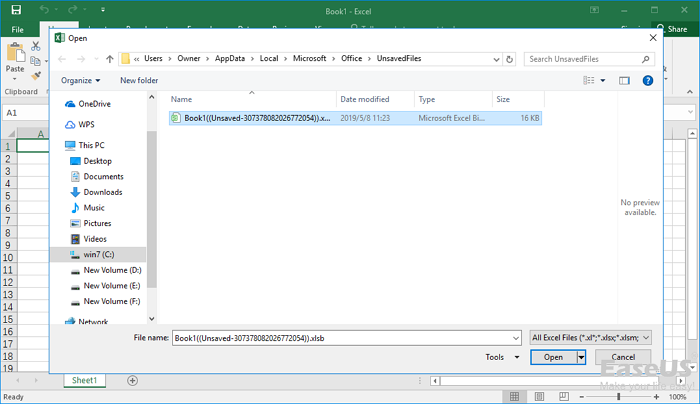في هذا المقال, سوف تتعلم كيف يمكنك التراجع عن حذف ورقة عمل Sheet داخل ملف اكسيل بالإضافة لاستعادة ملف إكسيل محذوف عبر برنامج استعادة البيانات. وفي نهاية الصفحة ستجد بعض الإرشادات الإضافية لتعرف كيفية استعادة ملف اكسيل غير محفوظ.
| الحلول العملية |
استكشاف الأخطاء و إصلاحها خطوة بخطوة |
| 1- استعادة ورقة عمل محذوفة بالإكسيل |
الخطوة الأولى: اضغط على اعدادات الملف File ثم اضغط على خيارات الحفظ > ثم أعد-فتح ملف إكسيل الأصلي ثم > اضغط على " Copy "....الخطوات الكاملة
الخطوة 2: قم بفتح ملف إكسيل ثم اضغط على زر الرئيسية "Home" > ثم الذاكرة "History" > الآن اضغط على السابق "Previous". ...الخطوات الكاملة
|
| 2- استعادة ملف إكسيل محذوف |
باستخدام برنامج استعادة ملفات اكسيل > قم باختيار مكان الفحص في الهارد ديس > انتظر عند الانتهاء لاستعراض الملفات والضغط على زر استرجاع البيانات ...الخطوات الكاملة |
| 3- استعادة ملف اكسيل غير محفوظ |
افتح برنامج الإكسيل > اضغط على "الملفات" > ثم "المعلومات" > ثم اضغط "سجل العمل" > اختار عمل استعادة بالضغط على استرجاع...الخطوات الكاملة |
هل تعمل على ملف إكسيل وبالصدفة تحذف نافذة ورقة عمل بها بيانات مهمة ؟ إنه أمر كارثي! في هذه اللحظة, يكون لديك خياران. أحدهما هو غلق ملف الإكسيل بدون حفظ البيانات لاستعادة ورقة العمل, والاختيار الآخر هو أن تضغط على زر الحفظ وتحتفظ بكل التغييرات ولكنك ستخسر الفرصة لاستعادة الملفات المحذوفة. إنها قرارات صعبة لتختار منها و ستضطر للاستغناء عن شيء ما!
ولكن بما إنك هنا, يمكنك الحصول على حل لهذه المشكلة العثرة!
استعادة ورقات العمل المحذوف في اكسيل 2007/2010/2013/2016
يمكنك أن تتعلم الآن كيفية استعادة ورقات عمل وبيانات محذوفة داخل الإكسيل بدون خسارة أي بيانات أو تغييرات قمت بإجراءها, اتبع الشرح المصور التالي.
الطريقة 1: استعادة ملفات العمل المحذوفة في إكسيل قبل الحفظ
عندما تحذف ورقة عمل داخل الإكسيل, لن تجد خيار التراجع Undo وأسهل طريقة ستكون غلق الملف بدون حفظ التغييرات وإعادة فتحه. والملف المحذوف لن يكن متواجداً مرة أخرى. ولكن ماذا إن كنت قد أجريت تعديلات هامة لسجل العمل ولا تريد خسارتهم؟ كيف يمكن استعادتها؟ هناك حل
1- اضغط على إعدادات الملف "File", ثم اضغط على زر حفظ باسم "Save As" لحفظ ملف الإكسيل الذي تعمل عليه ولكن باسم مختلف.
2- أعد فتح مستند الإكسيل الأصلي
3- قم بنقل سجلات العمل المحذوفة من الملف الأصلي إلى المستند الجديد المُعاد تسميته
هذه الطريقة ستساعدك لاستعادة بيانات سجل العمل المحذوف ونقلها إلى الملف المُعاد تسميته والحفاظ على كل التعديلات التي أجريتها عبر إكسيل.
الطريقة 2: استعادة سجلات العمل المحذوف في إكسيل بعد الحفظ
إذا قمت بحفظ التعديلات على مستند إكسيل. سيتم الكتابة على الملف الأصلي, ولن تكون هناك طريقة تمكنك من استعادة البيانات المحذوفة من سجل عمل الإكسيل. في هذه الحالة, يمكنك تجربة استعادة ملف مستند إكسيل الأصلي عبر نسخة سابقة.
1- اضغط على زر ويندوز+ E في لوحة المفاتيح لفتح أداة مستكشف الملفات ثم قم بفتح المجلد المستخدم في حفظ مستند الإكسيل
2- اضغط على ملف الإكسيل ثم اضغط على زر نافذة الرئيسية "Home" في شريط المهام ثم اضغط على زر الذاكرة "history" في المجموعة المفتوحة. سيخبرك بذاكرة الملف ولعرض كل الملفات المتواجدة في أحدث نسخة احتياطية لهذا المجلد.
3- اضغط على زر السابق "Previous" لتحديد مكان ونسخة الملف. ثم اضغط على الزر الأخر "Restore" للتراجع عن حذف سجل عمل الإكسيل.
![استرجع ورقة العمل المحذوفة في Excel بعد الحفظ عبر محفوظات الملفات]()
يمكنك استعادة السجل المحذوف من ملف اكسيل عبر الخطوتين السابقتين. بافتراض أنك حذفت بالخطأ ملف إكسيل كامل بدلاً من سجل عمل "Worksheet", كيف يمكنك استعادة الملف مرة أخرى؟ لا تقلق, اقرأ الجزء القادم, وستتمكن من حل المشكلة بسهولة.
كيفية استرداد ملفات Excel المحذوفة (نهائيًا)
قد تخسر مستند الإكسيل لعدة أسباب, مثل حذف غير مقصود, أو إعادة تهيئة الهارد ديسك, أو تلف قرص التخزين/الملف, ربما انهيار نظام التشغيل, إلخ!. وعندما تواجه هذه المواقف, لا تيأس, يمكنك استخدام برنامج EaseUS Data Recovery Wizard لمساعدتك على استعادة ملفات إكسيل المحذوفة, حتى لو كانت محذوفة نهائياً!
ذات صلة: كيفية استرجاع ملفات Word محذوف غير محفوظ في ويندوز 10
دليل إضافي: كيفية استرداد ملفات Excel غير المحفوظة
عندما نتحدث عن استعادة بيانات اكسيل، هناك أيضًا حاجة كبيرة أخرى لاستعادة ملفات اكسيل غير المحفوظة. وهو أمر يحدث كثيراً للجميع. عندما تعمل ليلاً ونهارًا للحصول على مستند اكسيل مهم ، ولكن طاقة الكهرباء تنقطع فجأة بشكل غير متوقع ، ويتوقف جهاز الكمبيوتر عن العمل ولا يمنحك أي وقت بالنقر فوق زر الحفظ. بطبيعة الحال ، يختفي ملف Excel الذي تستخدمه.
في هذه الحالة ، قد تصبح قلقًا للغاية بشأن فقدان مستند Excel الذي يحتوي على الكثير من البيانات. اهدأ. فلحسن الحظ ، وبفضل ميزة الاسترداد التلقائي المضمنة في اكسيل ، يمكنك استرداد ملفات Excel غير المحفوظة باتباع الخطوات أدناه.
1- افتح برنامج Excel ، وانقر على إعدادات "الملف" ثم انقر على "معلومات". انقر فوق الزر "إدارة المصنف Manage Workbook" ثم اختر "استرداد سجلات العمل غير المحفوظة" من القائمة.
![استعادة ملف Excel غير المحفوظ -1]()
2- بعد ذلك ، ستظهر لك نافذة توضح لك ملفات Excel غير المحفوظة بالكامل. حدد الملف الذي تريد استعادته ثم انقر فوق "فتح" لتحميل المصنف.
![استعادة ملف Excel غير المحفوظ -2]()
3- انقر فوق الزر "حفظ باسم" الموجود على الشريط الأصفر لاستعادة ورقة العمل.
لن يعمل هذا الحل إذا تم تعطيل الاسترداد التلقائي. يمكنك تمكينه بهذه الطريقة:
افتح برنامج Excel ، ثم انقر على "ملف"> "خيارات". في جزء التنقل الأيمن ، انقر فوق "حفظ". قم بتغيير مدة الاسترداد التلقائي في "حفظ معلومات الاسترداد التلقائي كل xx دقيقة" وانقر فوق "موافق".
![استعادة ملف Excel غير المحفوظ -3]()
حتى إذا قمت بتمكينه ، بشكل عام ، سيحتفظ جهاز الكمبيوتر الخاص بك بالملفات المؤقتة غير المحفوظة لمدة أربعة أيام بعد أحدث إصدار. لذلك ، لضمان أمان البيانات ، من الأفضل حفظ المستند بانتظام وعمل نسخة احتياطية من الملفات المحفوظة على محرك أقراص ثابت خارجي إذا كانت مهمة لك.
![]()
![]()
![]()
![]()
![]()
![]()